了解 Microsoft SharePoint Designer 2013 中 SharePoint 2010 工作流平台中可用的工作流操作。仅当您在 SharePoint Designer 2013 中工作,但想要继续使用 SharePoint 2010 工作流平台时,才使用本文。如果要改用 SharePoint 工作流平台,请参阅工作流操作快速参考 (SharePoint 工作流平台) ,以及 (“其他资源”section.md) 中提到的有关较新平台中可用的新功能的其他文章。若要使用 2010 工作流平台开始创建工作流,请在“创建工作流”对话框的“平台类型”框中选择“SharePoint 2010工作流”。
注意
自 2020 年 8 月 1 日起,SharePoint 2010 工作流已对新租户停用,并于 2020 年 11 月 1 日从现有租户中删除。 如果你使用的是 SharePoint 2010 工作流,我们建议迁移到 Power Automate 或其他支持的解决方案。 有关详细信息,请参阅 SharePoint 2010 工作流停用。
在哪里可以找到工作流操作
可以使用两种方式访问可用工作流操作的菜单。
当您在工作流步骤中进行编辑时,执行下列操作之一:
在"工作流"选项卡上的"插入"组中,单击"操作"。
在工作流步骤中双击。 在显示的搜索框中,键入您所需的操作的名称中显示的文本(例如"添加"),然后按 Enter。 包含您键入的文本的操作和条件将显示在文本框的下方。
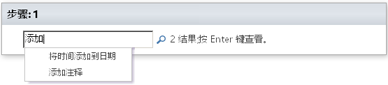
工作流创建期间可供您使用的操作取决于当前的上下文。 例如,"启动审批流程"和"启动反馈流程"操作对基于 Microsoft SharePoint Foundation 2013 的网站不可用。 某些列表操作仅在模拟步骤中可用,而另外一些列表操作仅当您的工作流与某个文档库或文档内容类型相关联时可用。 用于当前项目的列表操作(例如"设置内容审批状态"和"设置当前项目中的域")在网站工作流中不可用。
根据操作在工作流中的应用领域,操作被分为多个类别。 例如,影响项目行为的操作列于“列表操作”下;与文档集相关的操作列于“文档集操作”下;自定义工作流操作列于“自定义操作”下。 操作的类别包括:
核心操作
文档集操作(仅当您的工作流与某个文档库或文档内容类型相关联时才会显示)
列表操作
关系操作(仅当 SharePoint 网站运行 SharePoint 时才会显示)
任务操作(仅当 SharePoint 网站运行 SharePoint 时才会显示)
任务行为操作(仅当在预建工作流操作(如“启动审批流程”和“启动反馈流程”)中自定义任务时才会显示)
实用程序操作
自定义操作
常规操作
常规操作是所有工作流上下文中的“操作”列表中都会显示的操作。
| 操作 | 说明 |
|---|---|
| 核心操作 |
此类别的操作是工作流中最常用的操作。 |
| 添加注释 |
此操作最初在工作流步骤中显示为“注释:注释文本”。 此操作可用于在工作流设计器中留下说明性注释以供参考。 若有其他用户共同创作工作流,此操作就特别有用。 例如,如果当前工作流中的某变量没有易记名称,可以使用此操作添加注释,指明相应变量在工作流中的用途。 下面的示例展示了此操作在工作流步骤中的运用: - 注释:此变量提供工作流发起者所在的部门。 注意:只要可以在 Microsoft Visio 2013 中编辑工作流,就还能查看注释。 |
| 将时间添加到日期 |
此操作最初在工作流步骤中显示为“将 0 分钟添加到日期(输出到变量:日期)”。 此操作可用于将指定的分钟数、小时数、天数、月数或年数添加到日期值中,并将输出值存储到变量中。 将时间添加到的日期值可以是当前日期、指定日期或查找结果。 下面的示例展示了此操作在工作流步骤中的运用: - 将 7 天添加到当前项:已修改(输出到变量:自修改起一周后) |
| 进行计算 |
此操作最初在工作流步骤中显示为“计算值+值(输出到变量:计算结果)”。 此操作可用于对两个值执行运算,并将输出值存储到变量中。 可执行的运算包括加法、减法、乘法和除法。 下面的示例展示了此操作在工作流步骤中的运用: - 计算 36/9 (输出到变量:小组件数量/) - 计算 [fx :: Courses*, Filled Seats] + 1 (输出到变量:满座新值) |
| 记录到历史记录列表 |
此操作最初在工作流步骤中显示为“将此消息记录到工作流历史记录列表”。 此操作可用于在工作流历史记录列表中记录有关工作流操作或进度的消息。 此类消息可以是工作流事件摘要,也可以是要捕获的当前运行工作流的其他任何信息。 此类消息有助于排查工作流问题。 例如,可以记录一条消息,用于捕获“已复制到列表 A”或“已向审阅者发送电子邮件”等事件。 在工作流成功完成后,可以转到“工作流历史记录”列表,并查看“说明”列中的消息。 下面的示例展示了此操作在工作流步骤中的运用: - 将“自修改起一周后”变量集记录到工作流历史记录列表中 注意: 如果想要停止工作流的操作,然后将消息记录到历史记录列表,请改用 “停止工作流” 操作。 |
| 暂停持续时间 |
此操作最初在工作流步骤中显示为"暂停 0 天,0 小时,5 分钟"。 使用此操作可暂停工作流,具体持续时间以天、小时和分钟为单位。 注意:最初显示的延迟时间反映的是计时器作业间隔,此间隔的默认值为 5 分钟。 |
| 暂停到某个日期 |
此操作最初在工作流步骤中显示为“暂停到此时间”。 此操作可用于将工作流暂停到特定日期。 可以使用当前日期、指定日期或查找结果。 下面的示例展示了此操作在工作流步骤中的运用: - 暂停到 2010 年 1 月 1 日凌晨 12:00:00 - 暂停到变量:自修改起一周后 |
| 发送电子邮件 |
此操作最初在工作流步骤中显示为"向这些用户发送电子邮件"。 使用此操作可向用户或组发送电子邮件。 它通常用于向工作流参与者发送确认邮件。 电子邮件参与者可以是网站集中的用户或组,也可以是组织内部的任何人。 您现在可以在您的主题中指定动态值,例如查阅或字符串。 重要: 必须在 SharePoint 管理中心中配置传出电子邮件。 下面的示例展示了此操作在工作流步骤中的运用: - 向变量:审批者发送电子邮件 |
| 设置日期/时间字段的时间部分 |
此操作最初在工作流步骤中显示为“将日期字段的时间设置为 00:00(输出到变量:日期 1)”。 此操作可用于创建时间戳,并将输出值存储到变量中。 可以小时和分钟为单位设置时间,并添加当前日期、指定日期或查找结果。 例如,假设要将时间戳添加到任何已添加到订单列表中的新客户订单。 您不希望在时间戳中使用实际收到订单的当前时间,而希望添加某个特定时间以便能够让您的工作流对具有同一时间戳的所有新项目执行任一操作(例如将订单传送到仓库)。 再举一个例子,假定您要在某天上午 9 点进行一次演示,并希望收到电子邮件提醒。 可以使用此操作将时间添加到日期,将工作流暂停到演示的前一天,然后让工作流向您发送提醒。 下面的示例展示了此操作在工作流步骤中的运用: - 将当前项:已修改的时间设置为 00:00 (输出到设置为午夜的修改后时间变量) |
| 设置工作流状态 |
此操作最初在工作流步骤中显示为“将工作流状态设置为‘已取消’”。 此操作可用于设置工作流状态。 默认选项是“已取消”、“已批准”和“已拒绝”。 如果在此操作的下拉列表中键入新状态值,则会将新状态自动添加到下拉列表中,以供日后使用。 例如,可以添加比“已完成”或“已取消”更易记且更具说明性的自定义状态,如“零用金报销单已批准”。 注意: - 自定义状态值一旦创建,便不能进行重命名或删除。 不过,并不一定要使用它。 - 自定义状态仅适用于当前工作流,不能用于其他工作流。 - 如果此操作用于模拟步骤,那么工作流无法使用此操作中定义的自定义状态值。 如果“设置工作流状态”操作是工作流中的最后一步,且使用了自定义值,可以在工作流暂停或完成时在列表的“状态”列中看到自定义值。 下面的示例展示了此操作在工作流步骤中的运用: - 将工作流状态设置为规范状态:可供设计评审 |
| 设置工作流变量 |
此操作最初在工作流步骤中显示为“将工作流变量设置为值”。 此操作可用于路由工作流,将值数据分配给工作流变量。 下面的示例展示了此操作在工作流步骤中的运用: - 将 变量:支出报表总计 设置为 当前项目:总计 |
| 列表操作 |
此类别的操作对列表项执行操作。 注意:此类别的一些操作出现在部分(但不是全部)工作流上下文中。 例如,只有在工作流中的模拟步骤内进行单击时,才会看到一些列表操作,而只有在工作流附加到文档库或文档内容类型时,才会看到一些列表操作。 有关详细信息,请参阅本文后面的“ 仅在模拟步骤中可用的 操作”和“工作流 与文档库或文档内容类型关联时可用的操作 ”。 |
| 签入项 |
此操作最初在工作流步骤中显示为“在此列表中签入项,并添加注释:注释”。 此操作可用于签入当前已签出的项。 下面的示例展示了此操作在工作流步骤中的运用: - 在零用金报销单中签入项,并添加注释:零用金报销单已批准 注意: 只能在文档库中签入项。 |
| 签出项 |
此操作最初在工作流步骤中显示为“签出此列表中的项”。 此操作可用于签出当前已签入的项。 下面的示例展示了此操作在工作流步骤中的运用: - 签出当前项中的项 注意: - 只能从网站的库中签出项。 - 签出项前,工作流会先验证此项当前是否已签入。 |
| 复制列表项 |
此操作最初在工作流步骤中显示为“将此列表中的项复制到该列表”。 此操作可用于将列表项复制到其他列表。 (如果列表项中有文档,工作流还会将此文档复制到目标列表。) 下面的示例展示了此操作在工作流步骤中的运用: - 将当前项中的项复制到存档请求 重要: 源列表和目标列表中必须至少有一列相似。 |
| 创建列表项 |
此操作最初在工作流步骤中显示为“在此列表中创建项(输出到变量:创建)”。 此操作可用于在指定的列表中新建列表项。 可以在新项中提供字段和值。 当您希望创建一个包含指定信息的新项时,可以使用此操作。 例如,每当公司相关重要文档(例如合同)获得批准时或在存档文档时创建通知。 注意: - 输出变量是列表中新建项的 ID。 下面的示例展示了此操作在工作流步骤中的运用: - 在订单中创建项(输出到变量:新订单编码) |
| 删除项 |
此操作最初在工作流步骤中显示为“删除此列表中的项”。 此操作可用于从列表中删除项。 下面的示例展示了此操作在工作流步骤中的运用: - 删除文档中的项 |
| 放弃签出项 |
此操作最初在工作流步骤中显示为“放弃签出此列表中的项”。 此操作可用于重新签入项,而不保留自上次签出后对项做出的任何更改。 下面的示例展示了此操作在工作流步骤中的运用: - 放弃签出文档中的项 |
| 设置内容审批状态 |
此操作最初在工作流步骤中显示为“将内容审批状态设置为此状态,并添加注释”。 此操作可用于将内容审批状态字段设置为“已批准”、“已拒绝”或“待审批”等值。 (也可以在此操作中键入自定义状态。) 下面的示例展示了此操作在工作流步骤中的运用: - 将内容审批状态设置为已批准,并添加注释没问题 注意:必须对列表启用内容审批,此操作才能正常运行。 此操作适用于工作流当前正在处理的项,因此在网站工作流中不可用。 |
| 设置当前项中的字段 |
此操作最初在工作流步骤显示为“将字段设置为值”。 此操作可用于将当前项中的字段设置为某值。 下面的示例展示了此操作在工作流步骤中的运用: - 将内容类型 ID 设置为规范 注意: 若要将工作流暂停到字段值变化,请改用“等待当前项中的字段变化”操作。 - 如果使用的是网站工作流,“设置当前项中的字段”操作不可用。 |
| 更新列表项 |
此操作最初在工作流步骤中显示为“更新此列表中的项”。 此操作可用于更新列表项。 可以指定字段及其新值。 下面的示例展示了此操作在工作流步骤中的运用: - 更新文档中的项 |
| 等待当前项中的字段变化 |
此操作最初在工作流步骤中显示为“等待字段等于值”。 此操作可用于将工作流暂停到当前项中的特定字段变成指定值。 下面的示例展示了此操作在工作流步骤中的运用: - 等待审批状态等于1;#“已拒绝” 注意: 如果希望工作流更改字段的值,而不是让工作流等待字段更改,请改用 “在当前项中设置字段” 操作。 |
| 任务操作 |
此类别的操作与任务项相关。 |
| 将表单分配给组 |
此操作最初在工作流步骤中显示为“将自定义表单分配给这些用户”。 此操作可用于创建自定义任务表单,并将表单分配给一个或多个参与者/组。 参与者需要在表单字段中提供响应,并在完成时单击表单上的“完成任务”。 下面的示例展示了此操作在工作流步骤中的运用: - 将资产报表分配给营销组 注意: 没有标识任务数据的返回值。 |
| 分配待办事项 |
此操作最初在工作流步骤中显示为“将待办事项分配给这些用户”。 此操作可用于将待办事项任务分配给一个或多个参与者/组,提示他们执行自己的任务,然后在完成时单击任务表单上的“完成任务”按钮。 下面的示例展示了此操作在工作流步骤中的运用: - 将提交零用金报销单分配给营销组 |
| 收集用户数据 |
此操作最初在工作流步骤中显示为“收集此用户的数据(输出到变量:收集)”。 此操作可用于向参与者分配任务,提示他们在自定义任务表单中提供所需信息,再单击任务表单上的“完成任务”按钮。 此操作有输出子句。也就是说,工作流将此操作返回的信息存储到相应变量中。 此操作中已完成任务项的列表项 ID 存储在“收集”变量中。 下面的示例展示了此操作在工作流步骤中的运用: - 收集营销组的零用金报销单(输出到变量:营销组零用金报销单) |
| 实用工具操作 |
此类别的大多数操作都可用于从文本字符串中提取信息。 您可以拆分文本字符串,并在多种不同情况下在工作流中使用拆分的各个部分。 例如,假定您的公司希望通过使用“日期_部门”(例如 07142009_sales.docx)等特定名称格式为所有传入文档加上标记,您希望运行工作流,根据该文件的标记中的日期将任务分配给审阅者。 您可以使用实用程序操作获取文档名的前 8 个字符 (07142009),并使用查阅强制转换将其转换为日期,以便您能够根据该截止日期分配任务。 有关查阅强制的详细信息,请参阅“另请参阅”一节。 |
| 从字符串结尾提取子字符串 |
此操作最初在工作流步骤中显示为“从字符串结尾复制 0 个字符(输出到变量:子字符串)”。 此操作可用于从字符串结尾复制指定数目的字符,并将输出值存储到变量中。 可以指定工作流从字符串中复制的字符数。 下面的示例展示了此操作在工作流步骤中的运用: - 从当前项:名称结尾复制 15 个字符(输出到变量: Copy15CharFromEndOfName) |
| 从字符串索引提取子字符串 |
此操作最初在工作流步骤中显示为“从字符串中的第 0 个字符开始复制(输出到变量:子字符串)”。 此操作可用于从字符串中的指定字符处开始复制所有字符,并将输出值存储到变量中。 下面的示例展示了此操作在工作流步骤中的运用: - 从当前项:名称中的第 4 个字符开始复制(输出到变量: CopyStringFromChar4) |
| 从字符串开头提取子字符串 |
此操作最初在工作流步骤中显示为“从字符串开头复制 0 个字符(输出到变量:子字符串)”。 此操作可用于从字符串开头复制指定数目的字符,并将输出值存储到变量中。 可以指定工作流从字符串中复制的字符数。 下面的示例展示了此操作在工作流步骤中的运用: - 从当前项:名称开头复制 15 个字符(输出到变量: Copy15CharFromStartOfName) |
| 从字符串索引提取一定长度的子字符串 |
此操作最初在工作流步骤中显示为“从字符串中的第 0 个字符开始复制 0 个字符(输出到变量:子字符串)”。 此操作可用于从字符串的特定字符处开始复制指定数目的字符,并将输出值存储到变量中。 可以指定工作流从字符串中复制的字符数。 下面的示例展示了此操作在工作流步骤中的运用: - 从当前项:名称中的第 4 个字符开始复制 15 个字符(输出到变量: CopyfromChar4for15CharOfName) |
| 查找日期间隔 |
此操作最初在工作流步骤中显示为“查找日期间隔的分钟数(输出到变量:时间)”。 此操作可用于计算日期间隔(以分钟、小时或天为单位),并将输出值存储到变量中。 下面的示例展示了此操作在工作流步骤中的运用: - 查找当前项:已修改和今天间隔的分钟数(输出到变量:与上次修改日期间隔的分钟数) |
在 SharePoint 网站运行 SharePoint 时可用的操作
“启动审批流程”、“声明记录”和“查找用户的管理器”等操作仅在 SharePoint 网站运行 SharePoint 时可用。
| 操作 | 说明 |
|---|---|
| 文档集操作 |
此类别的操作与文档集相关。 文档集是一个存储多个文档的文件夹。 在工作流中,文档集被视为单个项目。 注意:必须在 SharePoint 网站的“库设置”页面中添加“文档集”内容类型,才能在库中使用文档集。 |
| 启动文档集审批流程 |
此操作最初在工作流步骤中显示为“启动由该列指定的用户对此文档集内容进行的审批流程”。 此操作可用于启动对文档集及其包含的所有文档执行的审批操作。 使用此操作时,文档集的状态以及文档集包含的所有文档的状态都会更改(例如,更改为“已批准”或“已拒绝”)。 然而,如果对文档集使用“启动审批流程”操作,只有文档集本身的状态会发生变化,其中包含的各个文档的状态并不会发生变化。 下面的示例展示了此操作在工作流步骤中的运用: - 启动由变量:物料清单审批者指定的用户对此文档集内容进行的物料清单审批流程 |
| 捕获文档集版本 |
此操作最初在工作流步骤中显示为“捕获包含内容类型版本的此文档集版本,并添加注释:注释”。 此操作可用于锁定包含在此操作中指定的文档版本(主要或次要版本)的文档集版本。 下面的示例展示了此操作在工作流步骤中的运用: - 捕获包含内容上一主要版本的此文档集版本,并添加注释:物料清单的上一主要版本 |
| 将文档集发送到存储库 |
此操作最初在工作流步骤中显示为“使用此操作将文档集提交到该目标内容管理器,并添加此说明(输出到变量:提交文件结果)”。 此操作可用于将文档集移到或复制到文档存储库。 文档存储库可以是 SharePoint 网站中的库,也可以是整个网站(如文档中心),它们能够使用定义的规则将记录路由到特定目标。 下面的示例展示了此操作在工作流步骤中的运用: - 使用复制操作将文档集提交到文档存储库:GUID,并添加说明将最终物料清单复制到存储库(输出到变量:将文档集复制到存储库) 注意: 必须先在 SharePoint 网站中启用 内容管理器 网站功能,然后才能定义规则和路由文档。 有关详细信息,请参阅“另请参阅”部分中的“将内容管理器配置为路由记录”主题。 |
| 设置文档集的内容审批状态 |
此操作最初在工作流步骤中显示为“将此文档集内容的内容审批状态设置为该状态,并添加注释”。 此操作可用于将文档集的内容审批状态设置为“已批准”、“已拒绝”或“待审批”。 下面的示例展示了此操作在工作流步骤中的运用: - 将此文档集内容的内容审批状态设置为已批准,并添加注释“物料清单已批准” 注意: 必须先在列表中启用内容审批,然后才能使用此操作。 |
| 任务操作 |
此类别的操作用于审批方案。 此类别有两个预建工作流操作,分别为“启动审批流程”和“启动反馈流程”。 预建操作的工作方式与子工作流有点类似。也就是说,操作中已定义工作流逻辑。 只需提供适当的信息即可。 这些操作适用于 SharePoint 随附的全局可重用工作流“审批-SharePoint”和“收集反馈-SharePoint”。 若要了解何时使用这些工作流,以及何时使用这些操作,请参阅本文的何时应使用审批和反馈操作?部分。 还有一个操作是“启动自定义任务流程”,其中也内置有逻辑,但与上面两种操作不同.md的是,其中没有预建工作流应在每个阶段执行的操作。 “任务行为操作”操作类别仅在自定义审批操作(如“分配项以供审批”或“分配项以供反馈”)的行为时,才会显示在“操作”列表中。 有关“任务行为操作”的详细信息,请参阅本文的任务操作中的可用操作一节。 |
| 启动审批流程 |
此操作最初在工作流步骤中显示为“启动这些用户对当前项进行的审批流程”。 此操作可用于路由文档以供审批。 审批者可批准或拒绝文档、重新分配审批任务,也可以请求更改文档。 “启动审批流程”操作的行为与预建工作流类似,都是已在操作中定义逻辑。 此操作内置有不同的阶段,用于定义任务行为、任务处理行为、记录到历史记录日志、电子邮件通知和完成条件。 尽管此操作随附预建逻辑,但仍需要向它提供信息,如审阅者是谁、是一次分配一个审批任务(默认值“连续”)还是一次性全部分配(“并行”)、任务完成截止日期或允许期限。 您可将任务分配给内部和外部参与者。 外部参与者可以是并非网站集用户的组织内部员工,也可以是组织外部的任何人。 下面的示例展示了此操作在工作流步骤中的运用: - 启动变量:审批者对当前项进行的规范审批流程 |
| 启动反馈流程 |
此操作最初在工作流步骤中显示为“启动这些用户对当前项进行的反馈流程”。 此操作可用于路由文档以供反馈。 审阅者可以提交反馈,也可以重新分配反馈任务。 “启动反馈流程”操作的行为与预建工作流类似,都是已在操作中定义逻辑。 此操作内置有不同的阶段,用于定义任务行为、任务处理行为、记录到历史记录日志、电子邮件通知和完成条件。 尽管此审批操作随附预建逻辑,但仍需要向它提供信息,如审阅者是谁、是一次分配一个审批任务(默认值“连续”)还是一次性全部分配(“并行”)、任务完成截止日期或允许期限。 您可将任务分配给内部和外部参与者。 外部参与者可以是并非网站集用户的组织内部员工,也可以是组织外部的任何人。 下面的示例展示了此操作在工作流步骤中的运用: - 启动变量:审阅者对当前项进行的规范反馈流程 |
| 启动自定义任务流程 |
此操作最初在工作流步骤中显示为“启动这些用户对当前项进行的任务流程”。 如果上面两个审批操作都无法满足需求,请使用“启动自定义任务流程”操作(审批流程模板)。 “启动自定义任务流程”还可以内置有逻辑,但与另外两个审批操作不同的是,其中没有预建工作流需要在每个阶段执行的所有操作。 可以在任务行为或完成条件中指定自己的操作和条件。 下面的示例展示了此操作在工作流步骤中的运用: - 启动变量:审批者对当前项进行的视频课程审批流程 |
| 列表操作 |
此类别的操作对列表项执行操作。 |
| 声明记录 |
此操作在工作流步骤中显示为“将此项声明为记录”。 此操作可用于将文档标识为记录,并应用 SharePoint 网站的“记录声明设置”页中可能定义的记录限制设置。 无需为此操作设置任何变量。 您可在网站集中的首要网站上定义记录声明设置。 记录声明设置可以控制记录的处理方式,例如是否可以编辑或删除记录、哪些元数据应用于记录,以及记录的保留策略是什么样的。 记录声明设置指定在将项目声明为记录之后应该应用的限制、允许声明记录的用户角色以及记录声明是否可供所有网站用户使用。 |
| 撤消声明记录 |
此操作在工作流步骤中显示为“撤消将项声明为记录”。 此操作可用于撤消应用于记录的任何记录声明设置。 无需为此操作设置任何变量。 可以在网站集的首要网站上定义记录声明设置。 记录声明设置控制记录的处理方式,如能否编辑或删除记录、向记录应用哪些元数据、什么是记录的保留策略。 记录声明设置指定在将项声明为记录后需要应用的限制、可以声明记录的用户角色,以及记录声明是否适用于所有网站用户。 |
| 关系操作 |
通过此类别的操作,可以查找用户的管理器,并将输出值存储到变量中。 |
| 查找用户的管理器 |
此操作最初在工作流步骤中显示为“查找此用户的管理器(输出到变量:管理器)”。 此操作可用于查找用户的管理器,并将输出值存储到变量中。 下面的示例展示了此操作在工作流步骤中的运用: - 查找工作流上下文:发起者的管理器(输出到变量:管理器) |
在任务操作中可用的操作
可在工作流中使用“启动审批流程”和“启动反馈流程”等操作来分配列表项以进行审批或反馈。 虽然这些操作是预建的(这意味着很多工作流逻辑已在操作中定义),但您还需提供操作所需的其他信息(例如通过确定任务将要分配给的审批者或审阅者)。
注意:如果这些操作不能完全满足需求,可以在浏览器、SharePoint Designer 2013 以及与 SharePoint 兼容的开发环境(包括 Visual Studio)中自定义操作。 也可以使用相同的工具,自定义“启动自定义任务流程”操作。 此操作是可用于为组织定义新任务流程的模板。
当您在"启动审批流程"和"启动反馈流程"等操作中自定义任务行为时,可以使用名为"任务行为操作"的新操作类别。
注意:此类别中操作的可用性因当前在工作流中所处的位置而异。
| 操作 | 说明 |
|---|---|
| 结束任务流程 | 此操作最初在工作流步骤中显示为"结束任务流程"。 使用此操作可结束任务流程。 随后主工作流将继续执行下一项操作。 |
| 设置内容审批状态(作为作者) | 此操作最初在工作流步骤中显示为“将任务流程正在运行的项目的内容审批设置为此状态(作为工作流作者运行)”。 通过此操作,可以使用工作流作者(而非启动工作流的人员)的权限将列表项的审批状态设置为“已批准”、“已拒绝”或“待定”。 如果启动审批工作流的人员可能没有批准文档的相应权限,则通常使用此操作。操作中指定的列表项是当前运行操作的项。 它可能是运行整个工作流的项目,但也可能不是。 注意:必须对列表启用内容审批,此操作才能正常运行。 |
| 等待任务流程项变化 | 此操作在工作流步骤中显示为"等待更改任务流程正在运行的项目"。 使用此操作可暂停任务流程,直到正在运行审批流程的项目中的值更改。 |
| 等待删除任务流程项目 | 此操作在工作流步骤中显示为"等待删除任务流程正在运行的项目"。 使用此操作可暂停任务流程,直到审批流程正在运行的任务项目中的值被删除。 |
| 以下操作仅在自定义"启动审批流程"操作(单击"更改单个任务的行为",然后在"分配任务前"步骤中单击)时才会显示。 | |
| 设置任务域 | 此操作最初在工作流步骤中显示为"将'任务'域设置为值"。 使用此操作可将当前任务项目中的特定域设置为指定值。 此操作可用于尚未创建的任务。 |
| 以下操作仅在自定义"启动审批流程"操作(单击"更改单个任务的行为",然后在"任务待定时"或"任务到期时"步骤中单击)时才会显示。 | |
| 撤消任务 | 此操作在工作流步骤中显示为"然后撤消此任务"。 使用此操作可终止任务,而不产生任何后果。 |
| 追加任务 | 此操作在工作流步骤中显示为"然后追加新任务并分配至此用户"。 使用此操作可在审批操作的当前阶段结束时向指定用户分配新任务。 如果当前阶段为 Molly;Diane;Oliver,则将任务追加到 Diane 会将阶段更改为 Molly;Diane;Oliver;Diane。 |
| 委派任务 | 此操作最初在工作流步骤中显示为"然后将此任务委派给此用户"。 使用此操作可撤消分配给当前用户的任务,然后将同一任务分配给其他用户。 如果新工作分配的目标是组,则只会将单个任务作为整体分配到组,而不是为每个组成员分配一项任务。 若要为每个组成员分配一项任务,请改用“转发任务”操作。 |
| 升级任务 | 此操作最初在工作流步骤中显示为"然后将此任务升级至当前代理人的管理者"。 使用此操作可将任务分配给当前分配了该任务的用户的管理者。 无需为此操作设置任何变量。 |
| 转发任务 | 此操作最初在工作流步骤中显示为"然后将此任务转发至此用户"。 使用此操作可撤消分配给当前用户的任务,并将同一任务分配给其他用户。 如果新工作分配的目标是组,则将为组中的每个成员分配一项任务,而不只是将单个任务作为整体分配到组。 若要将单个任务作为整体分配到组,请改用“委派任务”操作。 |
| 插入任务 | 此操作最初在工作流步骤中显示为"然后插入分配至此用户的任务"。 在审批流程中使用此操作可在当前阶段之后插入一个新阶段(其中指定的用户是唯一参与者)。 |
| 重新分配任务 | 此操作最初在工作流步骤中显示为"然后将此任务重新分配给此用户"。 使用此操作可将任务重新分配给另一个用户。 |
| 请求更改 | 此操作最初在工作流步骤中显示为"然后请求对此用户进行更改"。 使用此操作可请求来自其他用户的更改,然后在完成请求的更改后将新任务分配给当前用户。 |
| 发送任务电子邮件 | 此操作最初在工作流步骤中显示为"然后向这些用户发送电子邮件"。 使用此操作可在发送给指定用户的电子邮件任务通知中包括“编辑任务”按钮。 |
您应何时使用审批和反馈操作?
在 Microsoft Office SharePoint Designer 2007 中,任务操作是在审批方案中使用。 在 SharePoint 中推出可重用预建工作流(如“审批 - SharePoint”和“收集反馈 - SharePoint”)后,可能就会想知道它们与任务操作“启动审批流程”和“启动反馈流程”有何不同。 虽然任务操作和预建工作流均可用于收集反馈和审批方案,但预建工作流提供的解决方案更为复杂、完整。
如果预建的可重用工作流无法满足您的需求,您可使用 SharePoint Designer 2013 自定义这些工作流。 如果自定义满足您的需求的预建工作流所需的工作量高于创建新工作流,则可在新工作流中利用"启动审批流程"和"启动反馈流程"操作。 如果您需要这些操作提供的结构,而不需要它们预先配置的全部功能,则可使用"启动自定义任务流程"操作。
请注意,各种任务操作可在无需严格遵循审批或反馈流程的情况下使用。 例如,您可使用任务操作发送电子邮件,提醒员工填写自己的时间表。
下表一方面呈现了三种任务操作之间的比较,另一方面呈现了预建的可重用工作流之间的比较:
| 功能 | 任务操作 | 预建的可重用工作流 |
|---|---|---|
| 参与流程的用户数 |
每项任务操作有单个用户或组参与。 |
在预建工作流中,可在多个分配阶段指定多个用户和组。 可在每个分配阶段指定两种规范:任务是按串行还是并行顺序分配,以及任务将分配给的用户、组和其他参与者。 |
| 预加载的工作流逻辑 |
这三种任务操作没有内置逻辑。 必须使用其他操作和条件来构建审批或反馈机制。 |
预建工作流配备了所有内置逻辑,可提供自始至终的审批或反馈收集体验。 您既可以使用其默认逻辑,也可以自定义这些逻辑以满足您的需求。 |
| 分配任务的顺序 |
在这三种任务操作中,只能按照并行顺序分配任务,无论是分配给单个用户,还是分配给组中的每个成员。 也就是说:某个任务操作分配的所有任务都是在单个分配阶段中的同一时间分配的。 |
在预建工作流中,可在单个分配阶段分配任务,也可在多个阶段分配;且在每个阶段中,既可以按串行顺序分配任务,也可以按并行顺序分配。 |
| 针对任务信息的数据绑定 |
这三种任务操作并不随附现成的查找功能。 “收集用户数据”操作有输出子句。也就是说,工作流运行时生成的数据存储在输出子句的相应变量中。 若要自行生成审批或反馈方案,必须在工作流的多个不同操作中提供此变量 |
预建工作流利用数据源(包括当前项目、预定义的工作流变量和参数、当前工作流的上下文以及任务结果),让您更加轻松地自定义工作流以满足您的需求。 例如,若要向当前任务分配到的人员发送电子邮件,可以使用“发送电子邮件”操作,并将此操作配置为向当前任务:分配到发送电子邮件。 |
| 面向任务参与者的特殊功能 |
这三种任务操作不提供面向任务参与者的特殊功能(例如任务重新分配和更改请求选项)。 |
在预建工作流中,审批操作可允许任务参与者将任务重新分配给另一个用户,或通过一次单击请求任务流程所有者进行更改。 |
| 任务完成 |
在这三种任务操作中,唯一可用于指示任务完成的按钮始终标记有"完成任务"。 |
在预建工作流中,您可在任务完成表单中添加更多有意义的按钮(例如"批准"和"拒绝")以指示任务结果。 |
工作流与某个文档库或文档内容类型相关联时的可用操作
有些工作流操作(例如"共享文档")仅在工作流与文档库或者"文档"内容类型或该内容类型的子级相关联时可用。
| 操作 | 说明 |
|---|---|
| 核心操作 |
|
| 将文档发送到存储库 |
此操作最初在工作流步骤中显示为“使用此操作将文件提交到该目标路由器,并添加此说明(输出到变量:提交文件结果)”。 此操作可用于将与列表项关联的文档移到或复制到文档存储库。 文档存储库可以是 SharePoint 网站中的库,也可以是整个网站(如文档中心),它们能够使用定义的规则将记录路由到特定目标。 下面的示例展示了此操作在工作流步骤中的运用: - 使用移动操作将文件提交到存档:文档 ID 值,并添加说明此文件可供存档(输出到变量:提交文件以供存档) |
| 文档集操作 |
此类别的操作与文档集相关。 文档集是一个存储多个文档的文件夹。 在工作流中,文档集和文档集包含的所有文档均被视为单个项目。 注意: - 必须在 SharePoint 网站的“库设置”页面中添加“文档集”内容类型,才能在库中使用文档集。 - 文档集是 SharePoint 的一项功能。 有关文档集操作的详细信息,请参阅本文的 SharePoint 网站运行 SharePoint 时可用的操作 部分。 |
| 列表操作 |
此类别的操作对列表项执行操作。 |
| 删除草稿 |
此操作在工作流步骤中显示为"删除项目的所有草稿(次要版本)"。 使用此操作可删除当前项目的所有现有草稿或次要版本。 无需为此操作设置任何变量。 注意:必须对 SharePoint 列表启用次要版本控制,此操作才能正常运行。 |
| 删除旧版本 |
此操作在工作流步骤中显示为"删除项目的所有旧版本"。 使用此操作可删除当前项目的所有现有旧版本。 无需为此操作设置任何变量。 注意:必须对 SharePoint 列表启用版本控制,此操作才能正常运行。 |
仅在模拟步骤中可用的操作
有些列表操作仅在模拟步骤中可用。 使用模拟步骤可通过模拟工作流作者而非工作流发起人来让工作流执行操作。 模拟步骤在审批和发布等方案中非常有用,在这些方案中,提交内容进行审批的人员和审批内容的人员可能具有不同的权限。 模拟步骤还有助于实现网站管理员任务的自动化(例如在自动为用户分配权限的工作流中)。
注意: “工作流作者”是上次发布工作流的人员。> 模拟步骤不能嵌套在任何类型的另一个步骤中。
| 操作 | 说明 |
|---|---|
| 授予列表项权限 |
此操作最初在工作流步骤中显示为“授予对列表项的这些权限”。 此操作可用于将具体项的指定权限级别授予给一个或多个特定用户。 下面的示例展示了此操作在工作流步骤中的运用: - 授予对图像列表中项的参与、读取权限 |
| 继承列表项父权限 |
此操作最初在工作流步骤中显示为“从此列表中的项继承父权限”。 此操作可用于强制拥有独有权限的列表项继承列表的父权限。 下面的示例展示了此操作在工作流步骤中的运用: - 从图像列表中的项继承父权限 |
| 撤消列表项权限 |
此操作最初在工作流步骤中显示为“撤消对列表项的这些权限”。 此操作可用于撤消向一个或多个特定用户授予对具体项的指定权限级别。 下面的示例展示了此操作在工作流步骤中的运用: - 撤消对图像列表中项的参与权限 |
| 替换列表项权限 |
此操作最初在工作流步骤中显示为“替换对列表项的这些权限”。 此操作可用于将一个或多个特定用户对具体项的当前权限级别替换为指定的新权限级别。 下面的示例展示了此操作在工作流步骤中的运用: - 替换对图像列表中项的读取权限 |
网站工作流中的操作
网站工作流在网站一级运行,不会附加到任何更具体的对象(如各个项或内容类型)。 当您在运行网站工作流时,将无法使用当前项目运行的“设置内容审批状态”和“设置当前项目中的域”等操作。 有关这些操作的详细信息,请参阅本文的常规操作一节。